
- Créez une miniature à l'aide d'une suggestion de YouTube.
- Créez une vignette personnalisée.
Par défaut, lorsque vous téléchargez une vidéo sur YouTube, trois vignettes animées sont générées, chacune contenant une partie de votre vidéo. Pour utiliser l'une de ces options ou modifier une sélection existante, suivez les étapes ci-dessous.
- Accédez au site Web YouTube et cliquez sur

- Dans le coin supérieur droit de l'écran, cliquez sur votre profil .
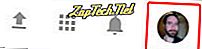
- Dans le menu déroulant qui apparaît, sélectionnez Studio créateur .
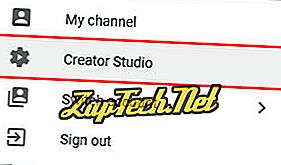
- Localisez la vidéo à laquelle vous souhaitez ajouter une vignette.
- Cliquez sur Edit sur le

- À côté de votre vidéo, il y a trois écrans. Chacune a un petit extrait de votre vidéo qui peut être utilisé comme une vignette animée.
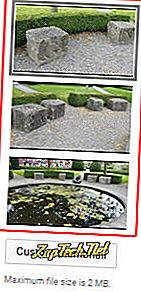
- Après avoir fait votre choix, cliquez sur le bouton

Créer une vignette personnalisée
Si vous ne souhaitez pas utiliser l'une des miniatures GIF de trois secondes automatiquement créées par YouTube, vous pouvez en créer une personnalisée:
- Accédez au site Web YouTube et cliquez sur le bouton

- Dans le coin supérieur droit de l'écran, cliquez sur votre profil .
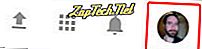
- Dans le menu déroulant qui apparaît, sélectionnez Studio créateur .
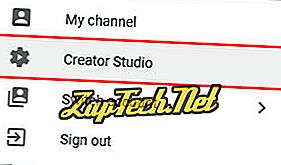
- Localisez la vidéo à laquelle vous souhaitez ajouter une vignette.
- Cliquez sur Edit sur le

- À côté de votre vidéo, il y a trois écrans. Clique sur le

- Naviguez jusqu'à la photo que vous souhaitez utiliser, puis cliquez sur Ouvrir .
- Assurez-vous que votre nouvelle image est sélectionnée et cliquez sur le bouton





